teambition功能介绍
作者:网友整理
teambition企业免费版(团队协作工具) v6.9.1 安卓修改版 50.42M / 简体中文
点击下载
teambition企业版(企业助手) v2.3 安卓版 35.86M / 简体中文
点击下载
teambition个人版(管理项目任务) v6.6 安卓手机版 30.91M / 简体中文
点击下载在teambition软件里用户可以快速立项,明确工作目标并创建项目 ,邀请团队成员加入项目一起来开展工作,而且,还有任务管理,新建任务/子任务,指派执行者和添加参与者,添加并更新相关任务信息。teambition还有哪些功能呢?接下来小编就为用户带来teambition功能介绍的详细内容,等你哦!
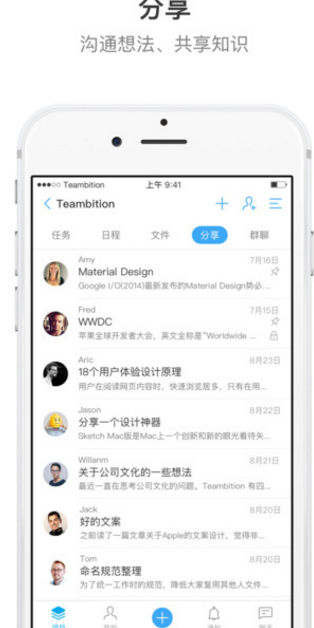
teambition功能介绍
自定义项目导航,给项目重点排个序
项目不同的应用提供不同类型的信息,不同的项目关注的重点也是不一样的。你可以调整项目导航的顺序,或者把不常用的应用隐藏起来。
点击项目「设置」-「高级设置」-「项目导航设置」,对已添加到导航的应用进行拖拽排序,如果第一个应用是任务板,那么进入项目就会直接看到任务板了。还可以把不常用的应用隐藏起来,当然也可以方便地点击隐藏的应用将其添加回来。
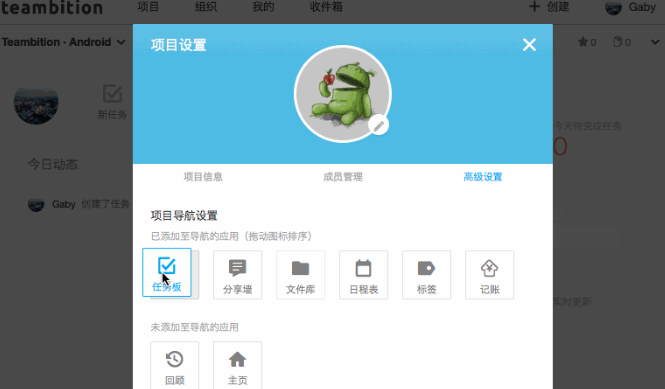
自由模式,流程模式之外的新方式
Teambition 的任务板相信是大家使用非常频繁的功能,可能你会非常享受从一个阶段拖拽任务到下一个阶段的流畅感。但是如果你认为任务板的功能仅限于此,那么就有可能错过很多好的解决方案了,比如适合管理产品不同客户端设计需求的自由模式。
在任务板上,点击最后一个阶段的下拉按钮-切换至自由模式。这样,每个阶段都会变成相对独立的阶段,完成的任务会停留在当前阶段。自由模式可以在很多不适用流程模式的情况下采用,是 Teambition 非常强大的功能之一。
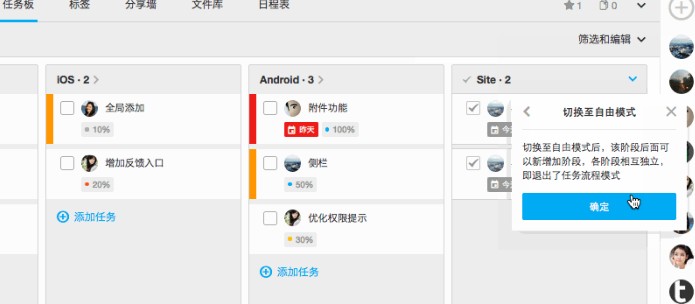
任务分组模板,沉淀下来的工作流程
很多时候,我们的任务板的流程是经过多次验证、可以重复使用的,比如敏捷流程里的一个迭代周期。这时候,你可以使用任务分组模板来帮你快速建立新的任务板。
首先,在任务板上选择「筛选与编辑」-「编辑任务分组」-「保存为任务分组模板」,并给模板命名即可成功将当期的任务板的流程保存为分组模板。
接着,在你需要使用模板建立新任务分组时,点击「任务分组名称」-「添加」-「模板」,找到你之前保存的模板,选择并创建即可。对于不再使用的模板,也是在「创建」-「模板」里找到,鼠标移动上去即可看到删除按钮。
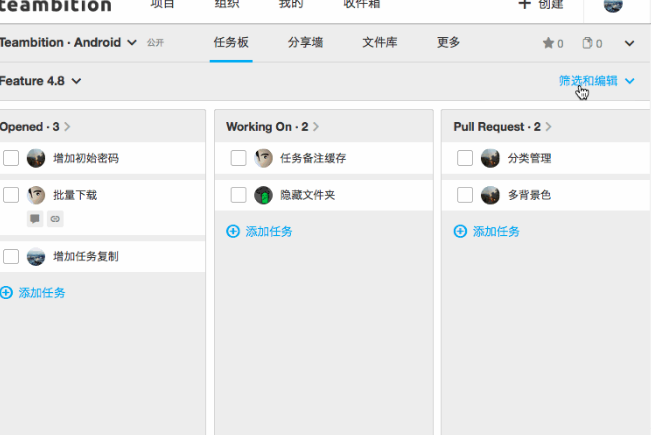
关联对象,跨项目的协作
在 Teambition 上,通常有多个项目同时运行。不同的项目参与的人员肯定会有所不同,由此而来的跨项目的权限管理问题就会变得复杂,而通过关联对象则可以轻松解决这个问题。
在 Teambition 里,在需要涉及其他项目内容时,无论是任务、日程、分享、文件,你都可以给其添加上关联内容。点击「关联内容」-选择项目-关联的内容即可。
或者你还可以试试更加快捷的方式,那就是,找到要关联的对象,复制地址栏的链接到评论框里,发送就可以直接创建为关联对象了。
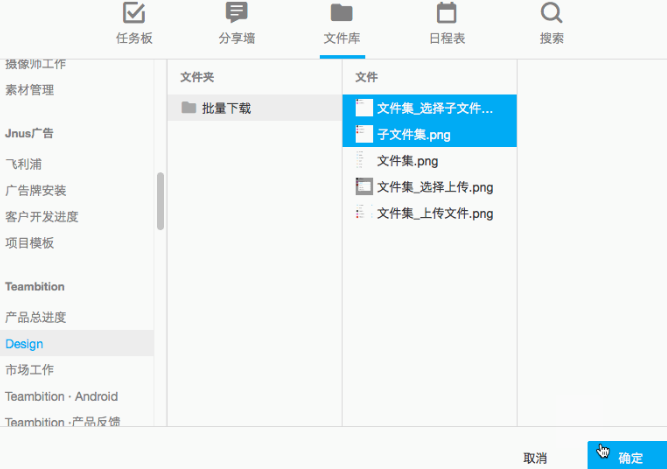
参与者可见,协作之下的权限控制
协作能够让我们的工作进展的更加快速,但并不是全部的项目工作都适合全透明化,比如在遇到需要和兼职人员沟通的工作。这时候,参与者可见可能会对你非常有帮助。
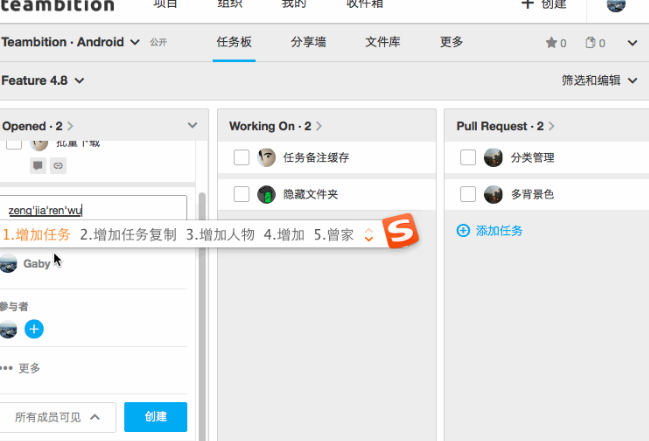
在创建任务或分享等时,你可以选择「仅参与者可见」。这样,不是参与者的其他项目成员都不会看到这条信息了。如果是已经创建好的任务,你可以在详情页面对权限进行修改,开放或者加密。
软件特别说明
teambition功能介绍就在teambition团队协作工具官网下载专题里,快来看看吧!
加载全部内容